Preferencias de estilo del código
Puede definir ajustes de estilo de código en cada proyecto usando un archivo EditorConfig file, o bien para todo el código que edite en Visual Studio, en la página Opciones del editor de texto. Para el código de C#, también puede configurar Visual Studio para que aplique estas preferencias de estilo de código usando los comandos Limpieza de código (Visual Studio 2019, Visual Studio 2022) y Dar formato al documento (Visual Studio 2017).
Estilos de código de los archivos EditorConfig
La configuración del estilo de código para .NET se puede especificar agregando un archivo EditorConfig al proyecto. Los archivos EditorConfig están asociados con un código base en lugar de una cuenta de personalización de Visual Studio. La configuración de un archivo EditorConfig tiene prioridad sobre los estilos de código que se especifican en el cuadro de diálogo Opciones. Use un archivo EditorConfig cuando quiera aplicar los estilos de codificación para todos los colaboradores en el repositorio o proyecto.
Puede rellenar manualmente el archivo EditorConfig o generar manualmente el archivo a partir de la configuración de estilo de código que haya establecido en el cuadro de diálogo Opciones de Visual Studio. Esta página de opciones está disponible en Herramientas>Opciones>Editor de texto> [C# o Basic] >Estilo de código>General. Haga clic en Generar archivo .editorconfig desde la configuración para generar automáticamente un archivo .editorconfig de estilo de codificación basado en la configuración establecida en la página Opciones.
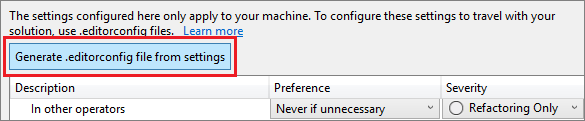
Puede rellenar manualmente el archivo EditorConfig o generar manualmente el archivo a partir de la configuración de estilo de código que haya establecido en el cuadro de diálogo Opciones de Visual Studio. Esta página de opciones está disponible en Herramientas>Opciones>Editor de texto> [C# o Visual Basic] >Estilo de código>General. Haga clic en Generar archivo .editorconfig desde la configuración para generar automáticamente un archivo .editorconfig de estilo de codificación basado en la configuración establecida en la página Opciones.
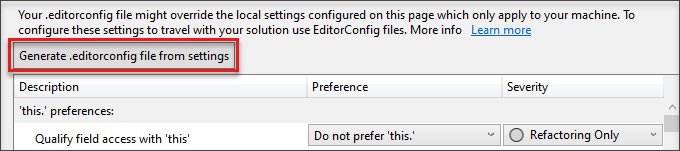
Estilos de código del cuadro de diálogo Opciones
Puede establecer las preferencias de estilo de código de los proyectos de C# y Visual Basic abriendo el cuadro de diálogo Opciones desde el menú Herramientas. En el cuadro de diálogo Opciones, seleccione Editor de texto> [C# o Visual Basic] >Estilo de código>General.
Puede establecer las preferencias de estilo de código de los proyectos de C# y Visual Basic abriendo el cuadro de diálogo Opciones desde el menú Herramientas. En el cuadro de diálogo Opciones, seleccione Editor de texto> [C# o Basic] >Estilo de código>General.
Cada elemento de la lista muestra una vista previa de la preferencia cuando se selecciona:
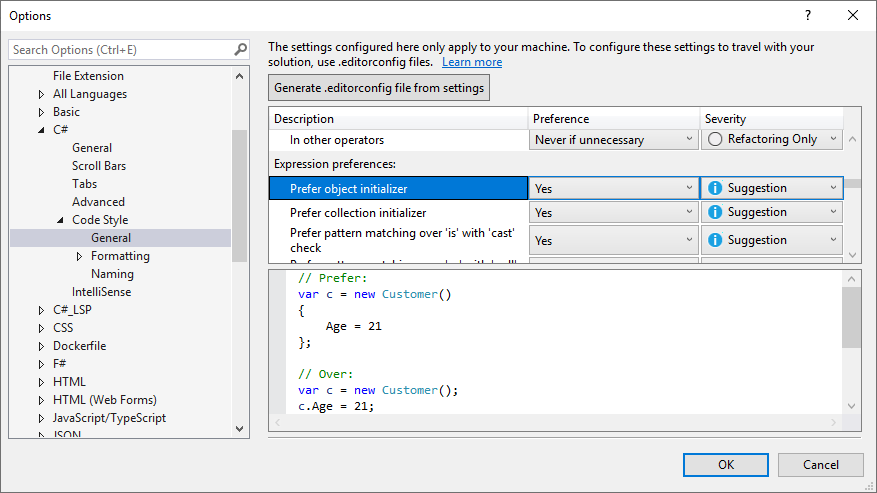
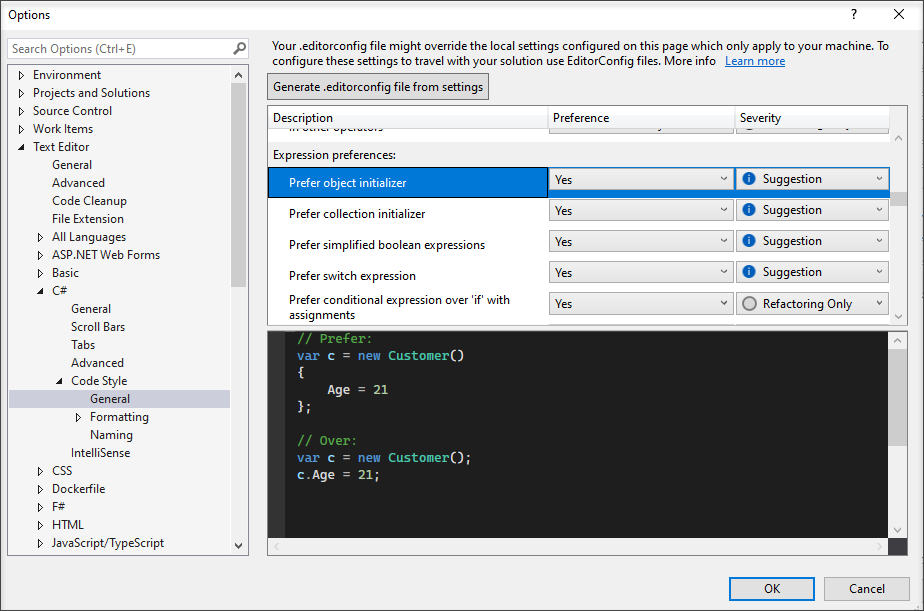
Las opciones que se establecen en esta ventana se aplican a la cuenta de personalización de Visual Studio y no están asociadas con un proyecto o código base determinado. Además, no se aplican en tiempo de compilación, lo que incluye las compilaciones de integración continua (CI). Si quiere asociar las preferencias de estilo de código con el proyecto y aplicar los estilos durante la compilación, especifique las preferencias en un archivo .editorconfig asociado con el proyecto.
Preferencia y gravedad
Para cada configuración de estilo de código de esta página, puede establecer los valores de Preferencia y Gravedad con las listas desplegables de cada línea. La gravedad se puede establecer en Solo refactorización, Sugerencia, Advertencia o Error. Si desea habilitar las Acciones rápidas para un estilo de código, asegúrese de que el valor Gravedad se establece en un valor distinto de Solo refactorización. El icono de bombilla Acciones rápidas , el icono de bombilla de error
, el icono de bombilla de error  , o el icono de destornillador
, o el icono de destornillador  aparecen cuando se usa un estilo no preferido, pero puede elegir una opción en la lista Acciones rápidas para volver a escribir el código automáticamente en el estilo preferido.
aparecen cuando se usa un estilo no preferido, pero puede elegir una opción en la lista Acciones rápidas para volver a escribir el código automáticamente en el estilo preferido.
Aplicación de estilos de código en la compilación
A partir de la versión 16.8 de Visual Studio 2019, que incluye el SDK de .NET 5.0 RC2, puede aplicar las convenciones de codificación de .NET en la compilación para todos los proyectos de .NET. En tiempo de compilación, las infracciones al estilo de código de .NET aparecerán como advertencias o errores con un prefijo "IDE". Esto le permite aplicar estrictamente estilos de código coherentes en el código base.
Aplicación de estilos de código
Para los archivos de código de C#, Visual Studio tiene el botón Limpieza de código en la parte inferior del editor (teclado: Ctrl+K, Ctrl+E) para aplicar estilos de código desde un archivo EditorConfig o desde la página de opciones Estilo de código. Si existe un archivo .editorconfig para el proyecto, dicha configuración es la que tiene prioridad.
Sugerencia
Las reglas configuradas con una gravedad de Ninguna no participan en la limpieza de código, pero se pueden aplicar de manera individual a través del menú Acciones rápidas y refactorizaciones.
Para aplicar estilos de código:
En primer lugar, configure qué estilos de código quiere aplicar (en uno de los dos perfiles) en el cuadro de diálogo Configurar limpieza de código. Para abrir este cuadro de diálogo, haga clic en la flecha de expansión situada junto al icono de escoba para la limpieza de código y, después, elija Configurar limpieza de código.
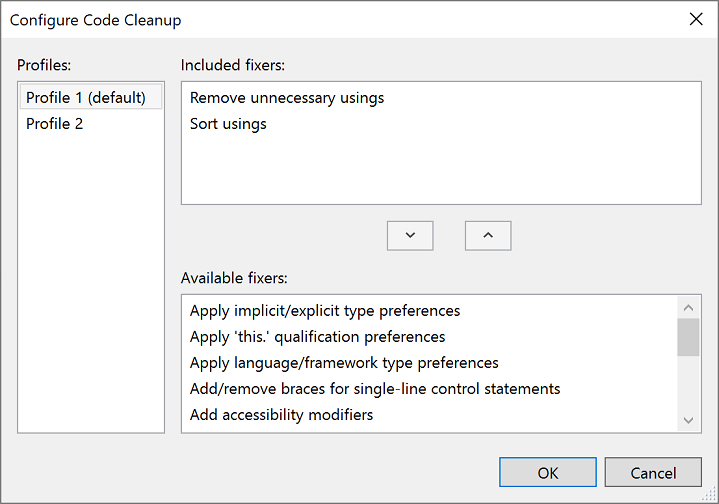
Después de configurar la limpieza de código, use uno de los métodos siguientes para ejecutar la limpieza de código:
Haga clic en el icono de escoba o presione Ctrl+K, Ctrl+E para ejecutar la limpieza de código.
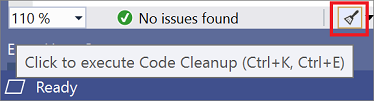
Para ejecutar la limpieza de código en todo el proyecto o solución, haga clic con el botón derecho en el nombre del proyecto o la solución en Explorador de soluciones, seleccione Analizar y limpiar código y, a continuación, seleccione Ejecutar limpieza de código.
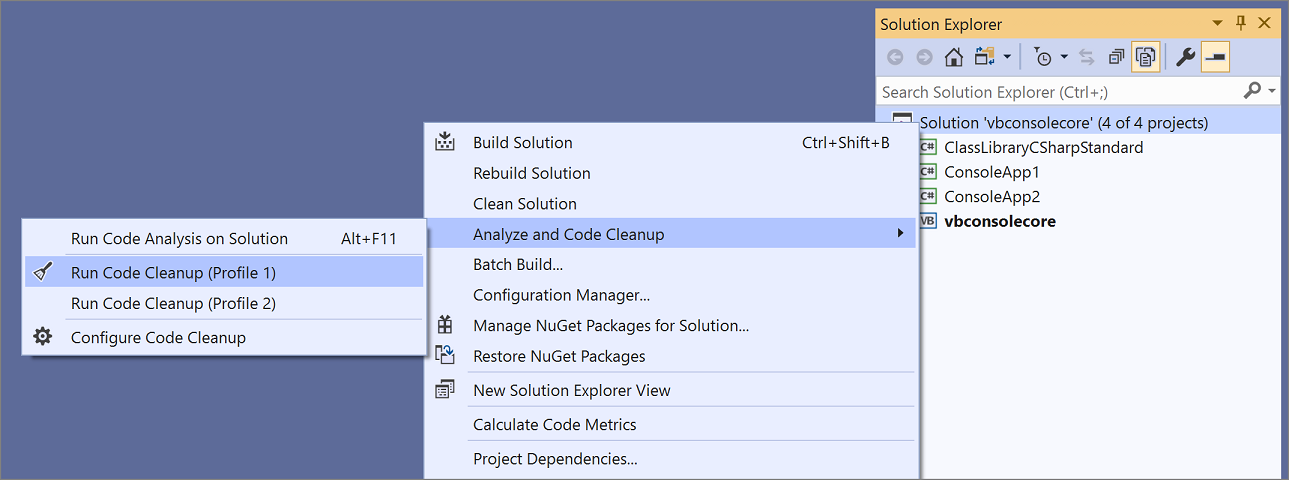
Si quiere que la configuración de estilo de código se aplique cada vez que guarde un archivo, es posible que le resulte útil la extensión Limpieza de código al guardar.
Para los archivos de código de C#, Visual Studio tiene el botón Limpieza de código en la parte inferior del editor (teclado: Ctrl+K, Ctrl+E) para aplicar estilos de código desde un archivo EditorConfig o desde la página de opciones Estilo de código. Si existe un archivo .editorconfig para el proyecto, dicha configuración es la que tiene prioridad.
Sugerencia
Las reglas configuradas con una gravedad de Ninguna no participan en la limpieza de código, pero se pueden aplicar de manera individual a través del menú Acciones rápidas y refactorizaciones.
Para aplicar estilos de código:
En primer lugar, configure qué estilos de código quiere aplicar (en uno de los dos perfiles) en el cuadro de diálogo Configurar limpieza de código. Para abrir este cuadro de diálogo, haga clic en la flecha de expansión situada junto al icono de escoba para la limpieza de código y, después, elija Configurar limpieza de código.
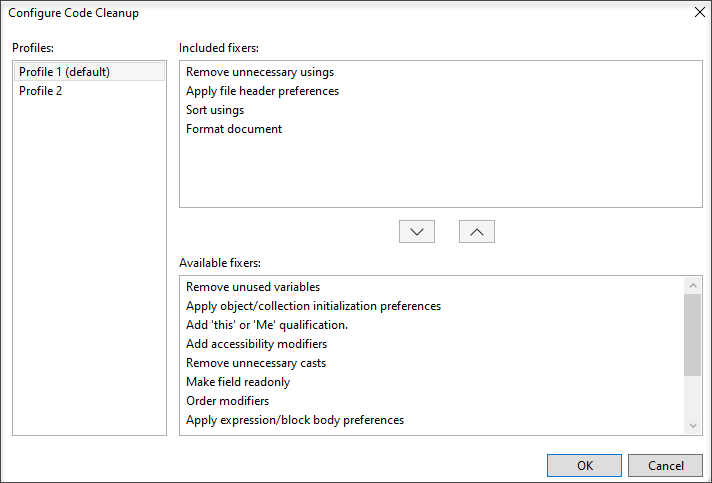
Después de configurar la limpieza de código, use uno de los métodos siguientes para ejecutar la limpieza de código:
Haga clic en el icono de escoba o presione Ctrl+K, Ctrl+E.

Para ejecutar la limpieza de código en todo el proyecto o solución, haga clic con el botón derecho en el nombre del proyecto o la solución en Explorador de soluciones, seleccione Analizar y limpiar código y, a continuación, seleccione Ejecutar limpieza de código.
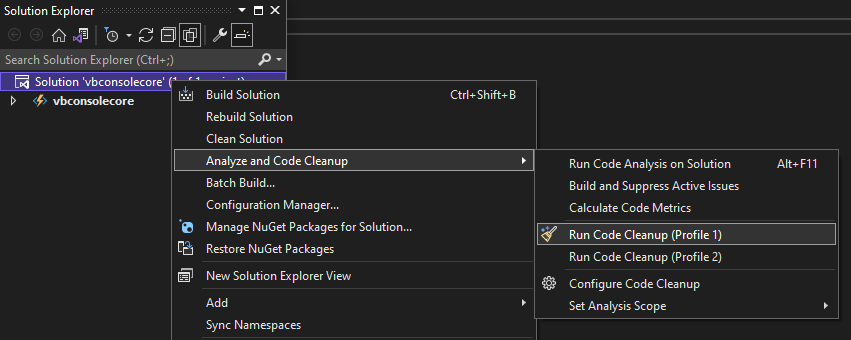
Si quiere que la configuración de estilo de código se aplique cada vez que guarde un archivo, vaya a Opciones>Editor de texto>Limpieza de código y seleccione Ejecutar el perfil de limpieza de código al guardar.
Configuración de limpieza de código
La mayoría de la configuración de limpieza de código se asigna a uno o varios estilos de código .NET admitidos en .editorconfig. Para ver ejemplos que muestran los efectos de la configuración, use los vínculos de la tabla siguiente.
| Configuración | Id. de regla o opción de estilo |
|---|---|
| Quitar importaciones o usos innecesarios | IDE0005 |
| Ordenar importaciones o usos | dotnet_sort_system_directives_first dotnet_separate_import_directive_groups |
| Aplicar preferencias de encabezado de archivo | file_header_template |
| Quitar variables no usadas | CS0219 |
| Aplicar preferencias de creación de objetos | visual_basic_style_prefer_simplified_object_creation |
| Aplicar preferencias IsNot | visual_basic_style_prefer_isnot_expression |
| Agregar calificación "this" o "Me" | IDE0003-IDE0009 |
| Agregar modificadores de accesibilidad | dotnet_style_require_accessibility_modifiers |
| Orden de los modificadores | IDE0036 |
| Hacer que el campo sea de solo lectura | dotnet_style_readonly_field |
| Quitar conversiones innecesarias | IDE0004 |
| Aplicar parámetros de inicialización de objeto/colección) | dotnet_style_object_initializer |
| Aplicar usando las preferencias de selección de ubicación de directiva | csharp_using_directive_placement |
| Aplicar preferencias entre paréntesis | IDE0047-IDE0048 |
| Aplicar preferencias de valor sin usar | IDE0058 |
| Aplicar preferencias de tipo de marco o lenguaje | IDE0049 |
| Eliminación de supresiones sin usar | dotnet_remove_unnecessary_suppression_exclusions |
| Aplicar preferencias de la expresión booleana simplificada | dotnet_style_prefer_simplified_boolean_expressions |
| Aplicar preferencias de interpolación de cadena | dotnet_style_prefer_simplified_interpolation |
| Se quitan parámetros sin utilizar | dotnet_code_quality_unused_parameters |
| Aplicar preferencias de propiedades automáticas | dotnet_style_prefer_auto_properties |
| Aplicar preferencias de asignación compuesta | dotnet_style_prefer_compound_assignment |
| Aplicación de preferencias de expresiones de fusión | dotnet_style_coalesce_expression |
| Aplicar preferencias de expresión condicional | dotnet_style_prefer_conditional_expression_over_assignment dotnet_style_prefer_conditional_expression_over_return |
| Aplicar preferencias de nombre de tupla | dotnet_style_explicit_tuple_names dotnet_style_prefer_inferred_tuple_names |
| Aplicar preferencias de nombres de miembros de tipo anónimo inferidos | dotnet_style_prefer_inferred_anonymous_type_member_names |
| Aplicar preferencias de comprobación NULL | dotnet_style_prefer_is_null_check_over_reference_equality_method |
| Aplicar preferencias de propagación NULL | dotnet_style_null_propagation |
| Aplicar preferencias \\"var\\" | IDE0007-IDE0008 |
| Agregar las llaves necesarias para las instrucciones de control de una sola línea | csharp_prefer_braces |
| Aplicar preferencias de cuerpo de expresiones o bloques | Miembros con forma de expresión |
| Aplicar preferencias de variables "out" insertadas | csharp_style_inlined_variable_declaration |
| Aplicar preferencias de coincidencia de patrones | Preferencias de coincidencia de patrones |
| Aplicación de preferencias de llamada de delegado condicional | csharp_style_conditional_delegate_call |
| Aplicación de preferencias de funciones locales estáticas | csharp_prefer_static_local_function |
| Aplicar preferencias deconstrucción | csharp_style_deconstructed_variable_declaration |
| Aplicar preferencias default(T) | csharp_prefer_simple_default_expression |
| Aplicar preferencias new() | csharp_style_implicit_object_creation_when_type_is_apparent |
| Aplicar preferencias de intervalo | csharp_style_prefer_range_operator |
| Aplicar preferencias locales en la función anónima | csharp_style_pattern_local_over_anonymous_function |
| Aplicar preferencias NULL de parámetro | Preferencias de la comprobación de NULL |
| Aplicar preferencias de instrucción using | csharp_prefer_simple_using_statement |
| Aplicar preferencias de la expresión throw | csharp_style_throw_expression |
::: moniker-end